메쉬 복제
업데이트: 2025/12/09
메쉬를 복제하면 좌우 또는 상하 대칭 모양의 오브젝트에 할당할 아트메쉬를 바로 만들 수 있습니다.
여기에서는 이러한 절차에 대해 설명합니다.
메쉬 복제 정보
메쉬 복사
아트메쉬를 선택하고 [Ctrl] + [C] 또는 오른쪽 클릭 메뉴에서 [복사]를 클릭하여 복사합니다.
메시 편집 모드로 전환한 후에도 복사할 수 있습니다.
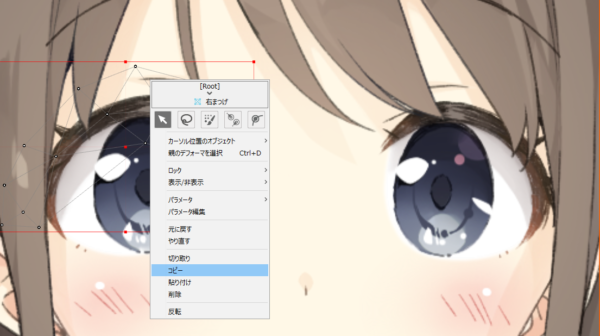
메쉬 붙여넣기
붙여넣을 아트메쉬를 선택하고 [메쉬 편집 모드]로 전환합니다.
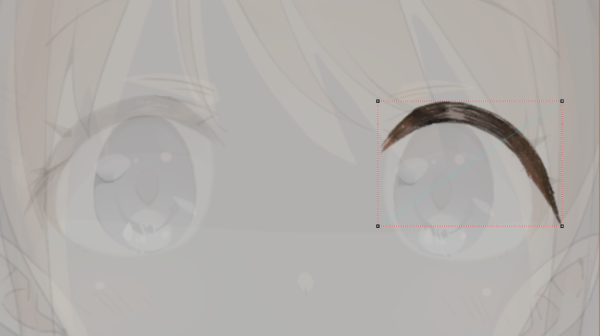
이미 할당된 메쉬를 [올가미 툴], [정점 삭제 툴], [지우개 툴]을 사용하여 모두 삭제합니다.

[Ctrl]+[V]로 복사한 메쉬를 붙여넣습니다.
이 절차에서는 [오른쪽 클릭 메뉴]로 붙여넣을 수 없으므로 단축키를 사용하십시오.
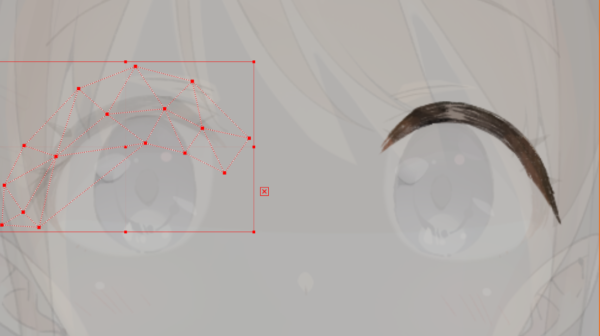
메쉬 반전
오른쪽 클릭하여 반전할 형식을 선택하고 반전을 적용합니다.
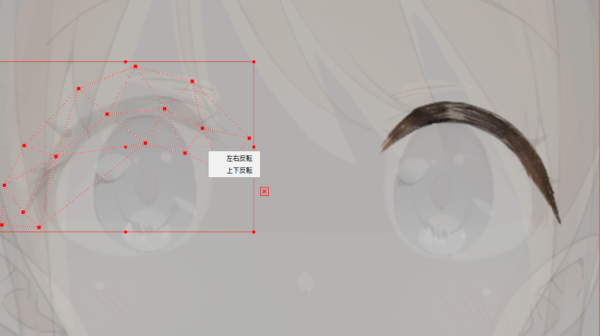
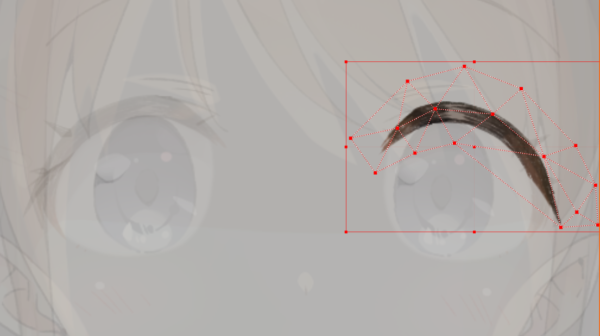
Tips
오브젝트의 위치에 따라서는 메쉬가 어긋나 버리거나, 텍스쳐에서 튀어나올 수 있습니다.
이 경우 [선택/편집 툴] 등을 사용하여 수정합시다.

수정이 끝나면 메쉬 편집 모드를 종료합니다.
Tips
복사 및 붙여넣기 시 엣지 정보:
아트메쉬의 엣지를 삭제하고 정점을 복사한 경우 그 상태 그대로 붙여넣어집니다.
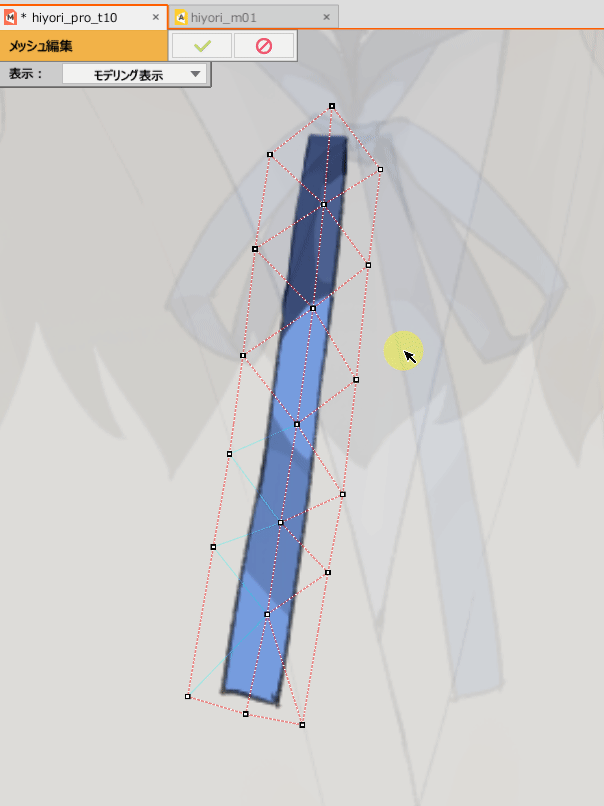
Tips
좌우 대칭의 모델을 작성하는 경우는 미러 편집의 「축에 대해 반전」으로 메쉬의 반전이 가능합니다.
미러 편집 시 붙여넣은 메쉬를 오른쪽 클릭하면 메뉴가 표시됩니다.
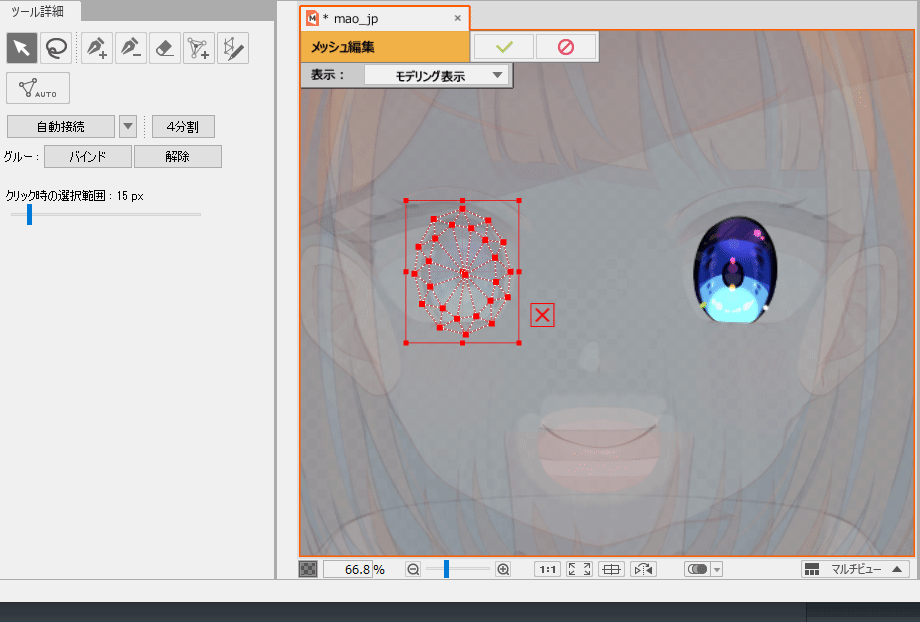
자세한 내용은 「메쉬 수동 편집」 페이지의 「미러 편집」 항목을 참조하십시오.
메쉬의 부분 정점 복제 정보
메쉬 복제와 유사한 절차로 부분 정점 복사 및 붙여넣기도 가능합니다.
글루를 설정하고 싶을 때 등에 편리한 기능입니다.
복사:
[메쉬 편집 모드]에서 복제할 부분의 정점을 여러 개 선택하고 [Ctrl]+[C]로 복사합니다.
※단축키를 사용하십시오.
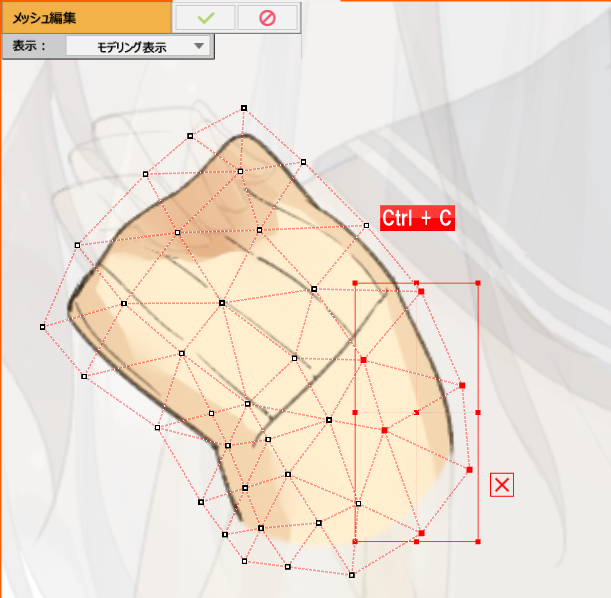
붙여넣기:
붙여넣기 할 아트메쉬를 선택하고 [메쉬 편집 모드]로 전환합니다.
[Ctrl]+[V]로 복사한 메쉬를 붙여넣습니다.
부분적으로 복사한 정점만 원래 위치에 붙여넣기 되었습니다.
※단축키를 사용하십시오.
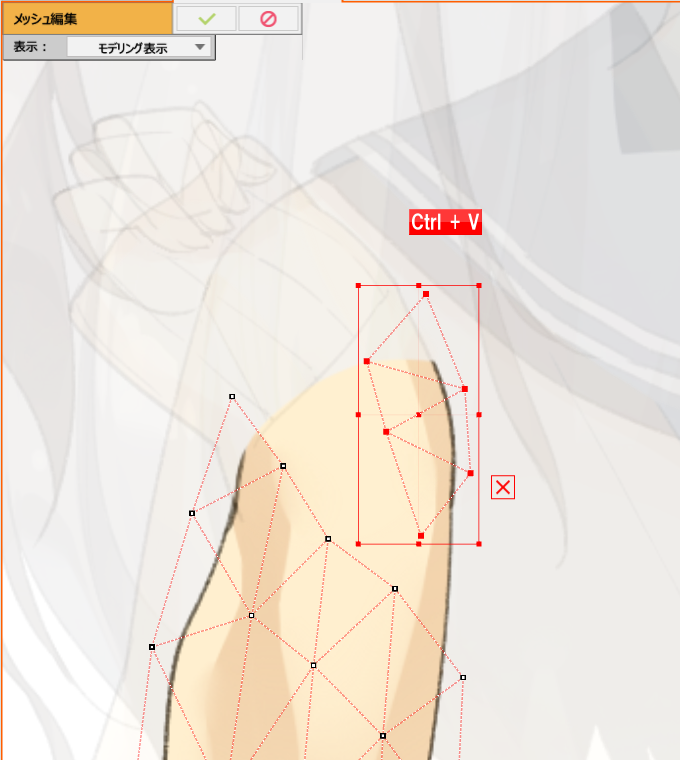
잘라내기:
[Ctrl]+[X]로 잘라내기도 가능합니다.
※단축키를 사용하십시오.
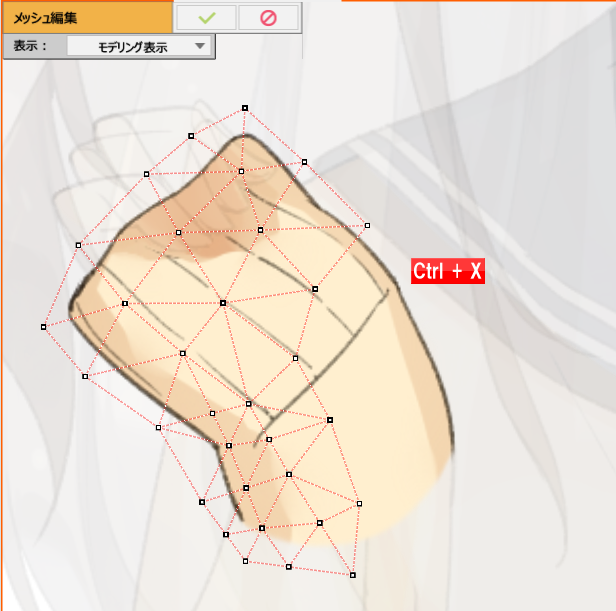
변형된 메시 복제에 대하여
원화의 형상에서 변형된 메쉬를 복사한 경우, 변형된 상태의 메쉬가 붙여넣기됩니다.
캔버스 크기가 크게 다를 때와 같이 메쉬가 화면 밖에 붙여넣어지면, 뷰 하단에 힌트가 표시됩니다.
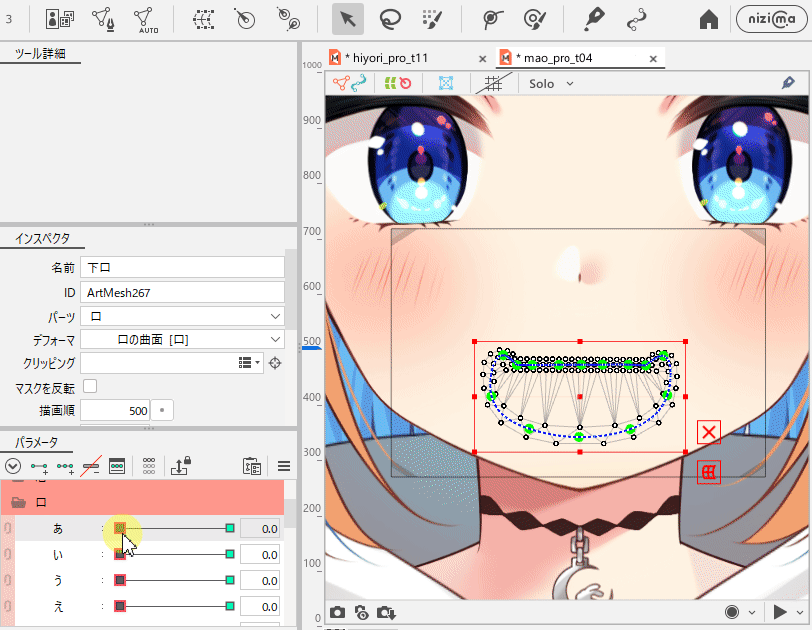
Tips
붙여넣을 때 위치가 어긋나는 경우는 복제처나 복제 원본의 아트메쉬를 원래의 형상으로 되돌려 주세요.
※[모델링] 메뉴 → [폼 편집] → [원래 형태로 되돌리기]
